最近有许多朋友反映,win10系统无法访问局域网中其它共享电脑的问题,而且就算是使用IP也无法访问,提示Windows无法访问\\ XXXXX,遇到这样的问题,该怎么解决呢?下面就给大家分享win10 windows无法访问局域网共享电脑的解决方法。
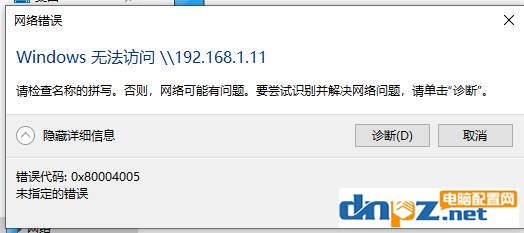
解决步骤:
1、首先按下WIN+S键,在搜索框中输入控制面板,然后打开;
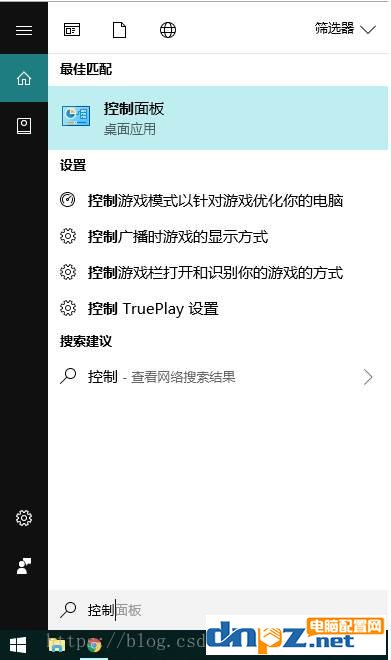
2、在控制面板中点击程序;
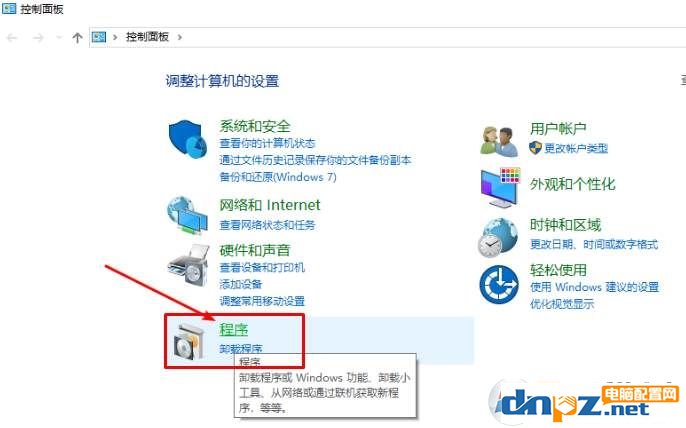
3、接下来再点击启用或关闭Windows功能选项;
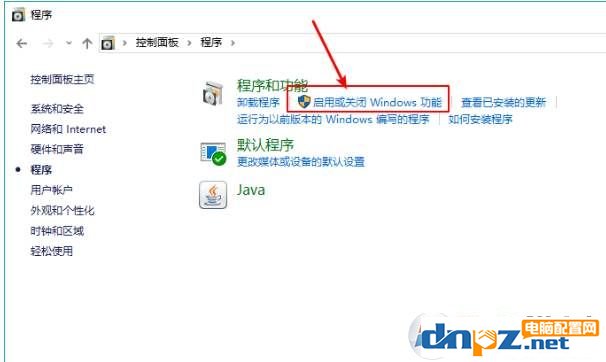
4、找到“SMB1.0/CIFS文件共享支持”勾选起来再确定;
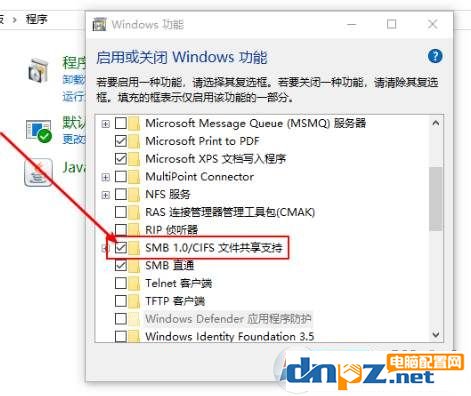
5、一会就可以安装成功了。需要联网的哦。
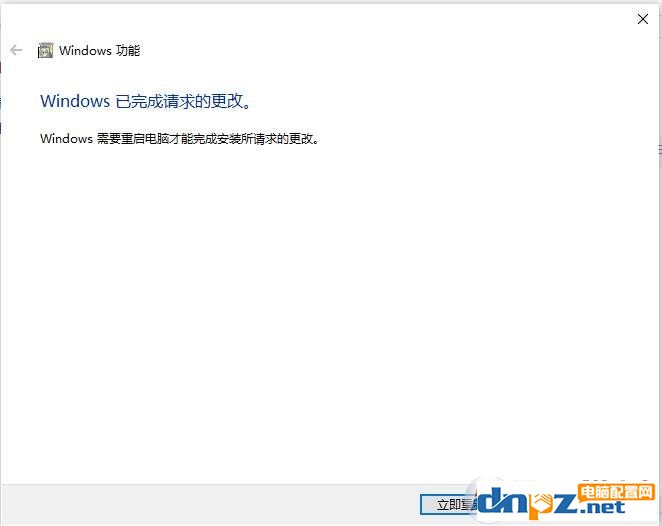
安装完这个组件之后就可以顺利访问局域网里的共享电脑了哦,如果你还不知道,不妨来试试看。